यदि आपको अपने कर्सर को अधिक दृश्यमान बनाने की आवश्यकता हैआपकी स्क्रीन, आप इसे कस्टमाइज़ कर सकते हैं ताकि यह बड़ा और चमकदार रंग हो जो स्क्रीन पर देखने में बहुत आसान हो। दुर्भाग्य से, यह हाइलाइट रंग हमेशा स्क्रीनशॉट या स्क्रैनास्ट में पकड़ा नहीं जाता है और आकार बिल्कुल भी नहीं दिखता है। यदि आपको विंडोज 10 पर अधिक दृश्यमान कर्सर हाइलाइट चाहिए, तो आप इसके चारों ओर एक सर्कल जोड़ सकते हैं। ऐसा करने के लिए, आपको एक ऐप की आवश्यकता है, जिसका नाम है PenAttention.
कर्सर हाइलाइट जोड़ें
PenAttention डाउनलोड करें और इसे इंस्टॉल करें। यह सिस्टम ट्रे में चलता है जहाँ आप इसकी सेटिंग तक पहुँच सकते हैं। इसे राइट-क्लिक करें और हाइलाइट सेटिंग्स चुनें। ऐप आपके पॉइंटर के चारों ओर एक सर्कल जोड़ता है और आप इसके हर पहलू को अनुकूलित कर सकते हैं।
डिफ़ॉल्ट रूप से, रंग अपारदर्शी है लेकिन आप कर सकते हैंअपारदर्शिता को कम करें और इसे पारभासी बनाएं। आप जो भी चाहें रंग भी बदल सकते हैं। रंग बॉक्स के अंदर क्लिक करें, और इसे बदलें जो आपके डेस्कटॉप पर अच्छा लगता है। ‘सर्कल’ विकल्प आपको अपने पॉइंटर के चारों ओर सर्कल के आकार को बदलने देता है। इसे बड़ा करने के लिए त्रिज्या बढ़ाएं। यदि आप एक आयत का उपयोग करना पसंद करते हैं, तो इसे चुनें और जो भी आपके लिए काम करता है उसका आकार निर्धारित करें।
अंत में, 'हाईलाइट माउस और पेन' विकल्प को सक्षम करें ताकि यह माउस कर्सर के लिए काम करे।

वे सभी विकल्प हैं जिनके साथ आपको टिंकर करने की आवश्यकता हैएप्लिकेशन को चलाने के लिए। आप नीचे स्क्रीनशॉट में देख सकते हैं कि ऐप कैसे काम करता है। स्क्रीनशॉट और स्क्रीन रिकॉर्डिंग में, प्रस्तुतियों के दौरान उल्लेख नहीं करने के लिए, कर्सर हाइलाइट दिखाई देगा।
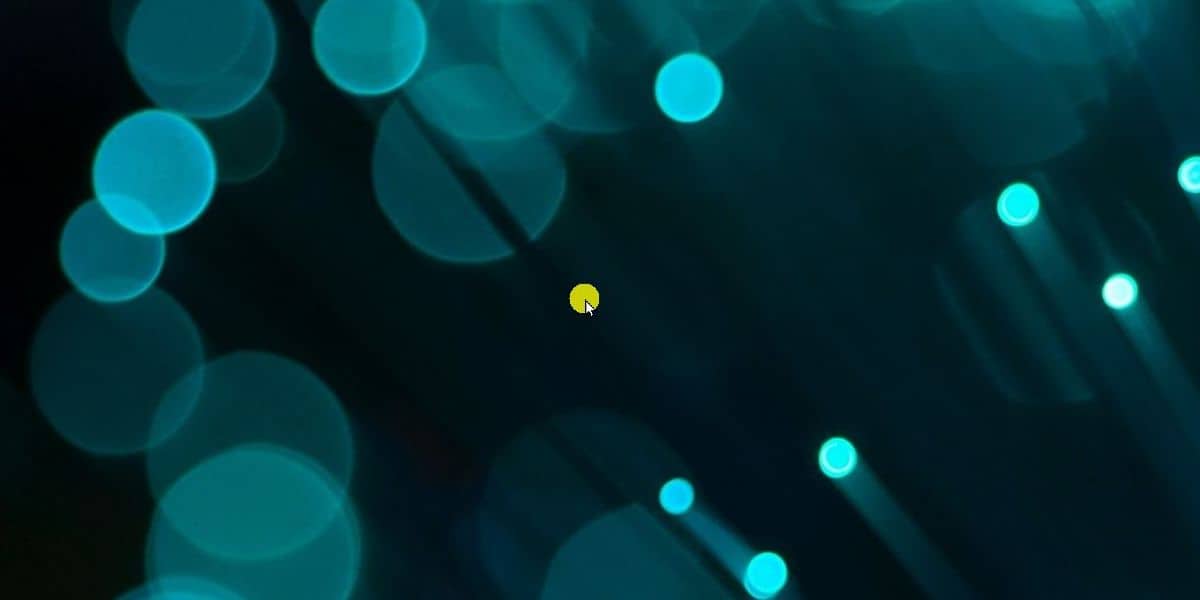
प्रस्तुति सॉफ़्टवेयर सामान्य रूप से कुछ इस तरह का समर्थन करता है, लेकिन कोई अन्य ऐप प्रकार नहीं करता है। यदि आपको अपनी स्क्रीन साझा करने और कर्सर को हाइलाइट करने की आवश्यकता है, तो यह करने का एक अच्छा तरीका है।
ऐप में एक सीमा है; स्क्रीन स्केलिंग। यदि आपकी स्क्रीन 100% से ऊपर की किसी भी चीज़ में बदल जाती है, तो हाइलाइट कर्सर से अलग हो जाएगा। एप्लिकेशन को विंडोज 10 पर काम करने के लिए बनाया गया है, हालांकि यह स्केलिंग फीचर के साथ अच्छा नहीं खेलता है। स्केलिंग फीचर नया नहीं है। यह पहले दिन से विंडोज 10 का हिस्सा रहा है और फिर भी ऐप इसका समर्थन नहीं करता है।
यदि आपने अपना प्रदर्शन बढ़ाया है, तो आपको करना होगाइसे 100% तक कम करें। एप्लिकेशन को सही तरीके से काम करने के लिए कोई अन्य तरीका नहीं है। विकल्प एक अलग ऐप को आज़माना है। ऐसे अन्य भुगतान किए गए ऐप हैं जो पॉइंटरफ़ोकस की तरह काम करते हैं हालांकि इसकी कीमत $ 12 है। इसका एक परीक्षण संस्करण है जिसे आप आज़मा सकते हैं और यदि यह पेनअटेशन से बेहतर काम करता है, तो इसकी कीमत हो सकती है।













टिप्पणियाँ